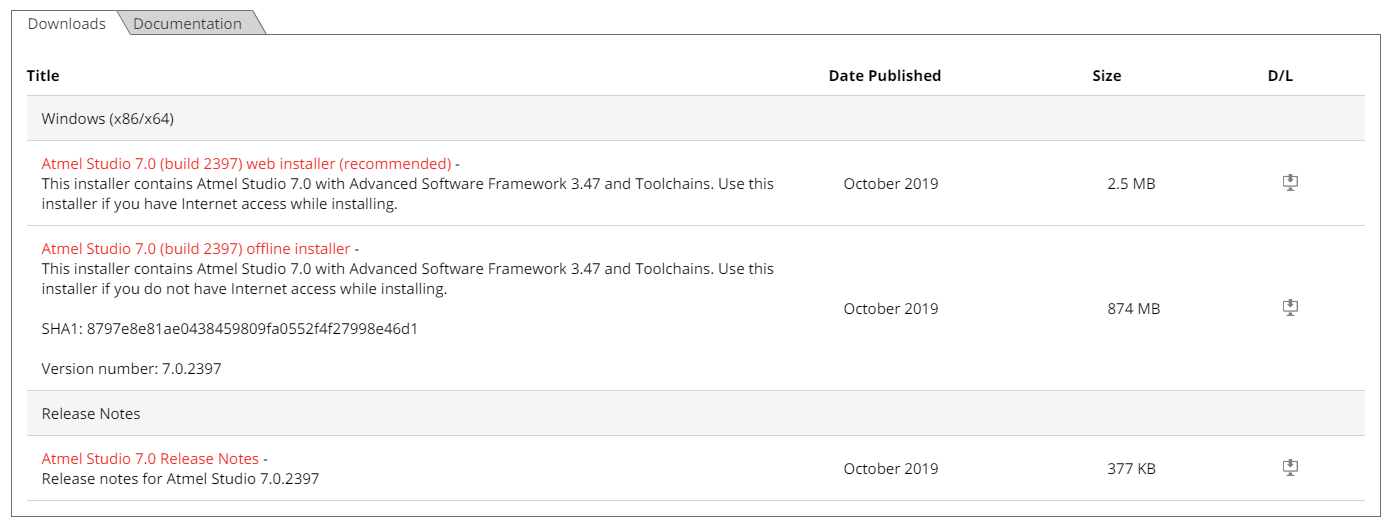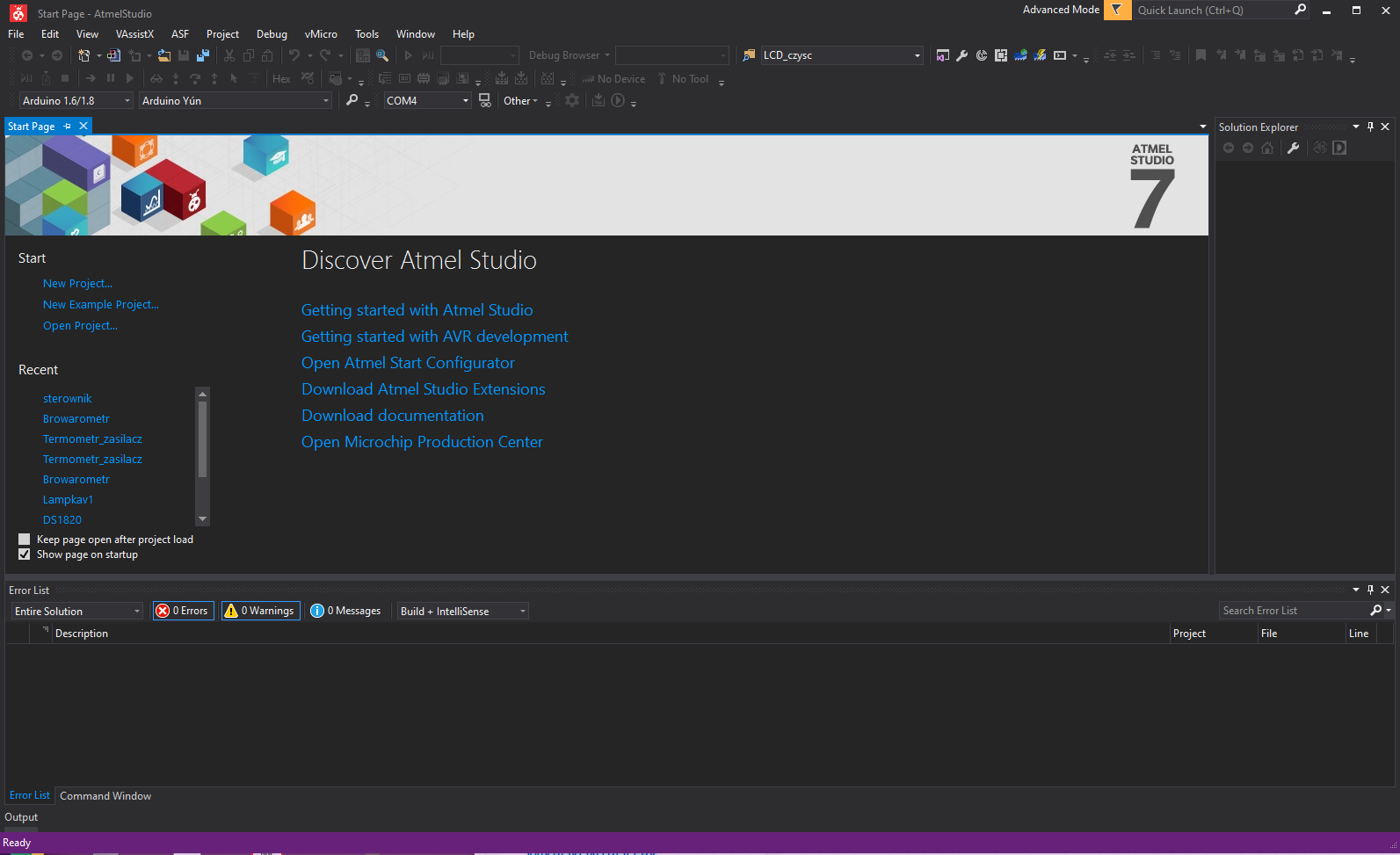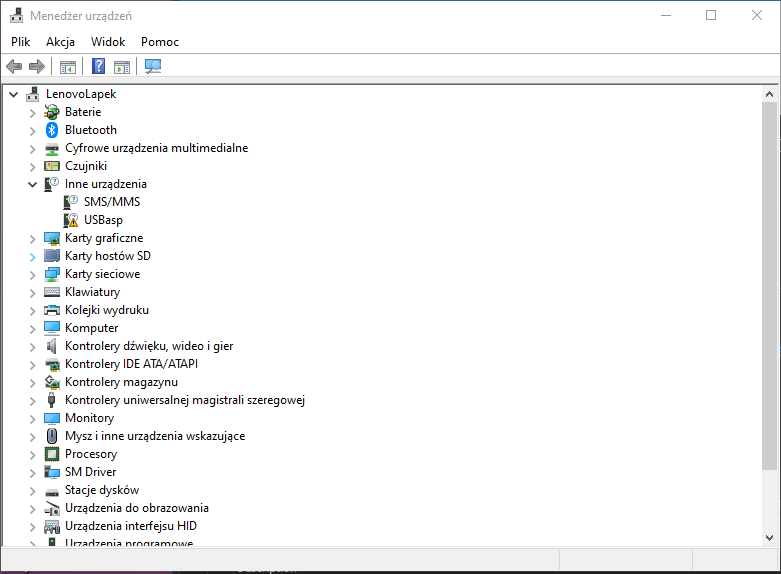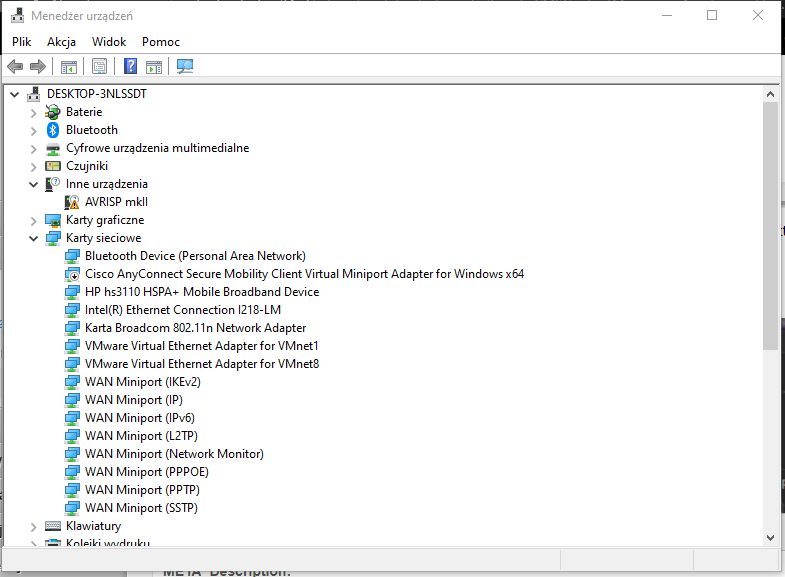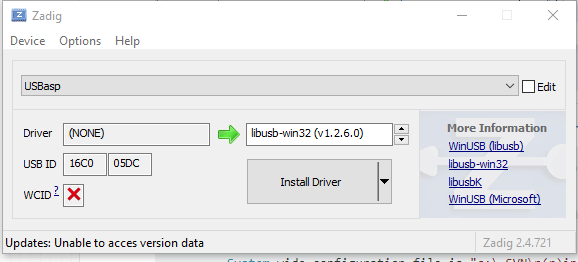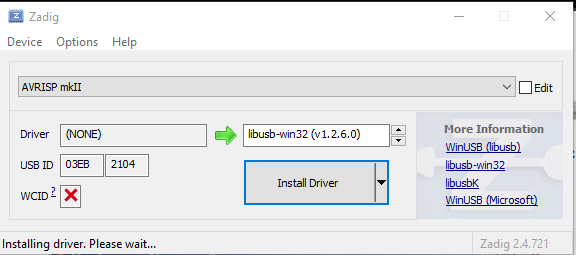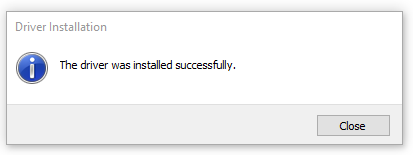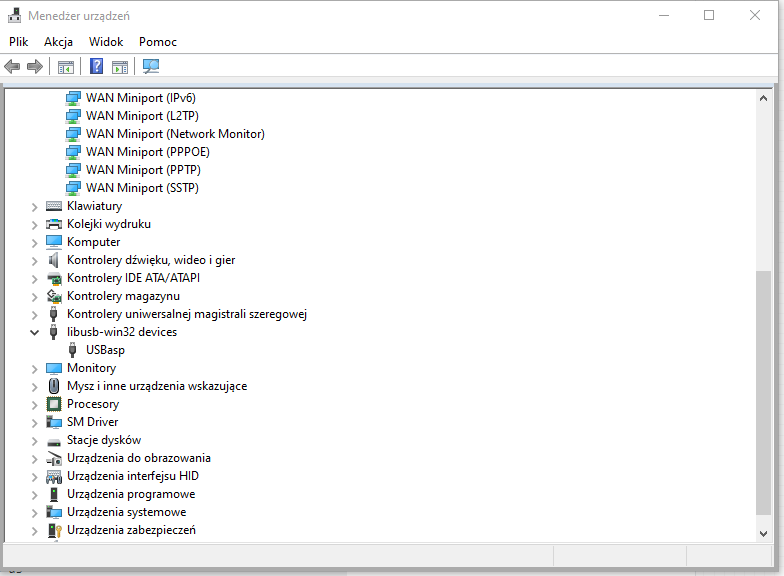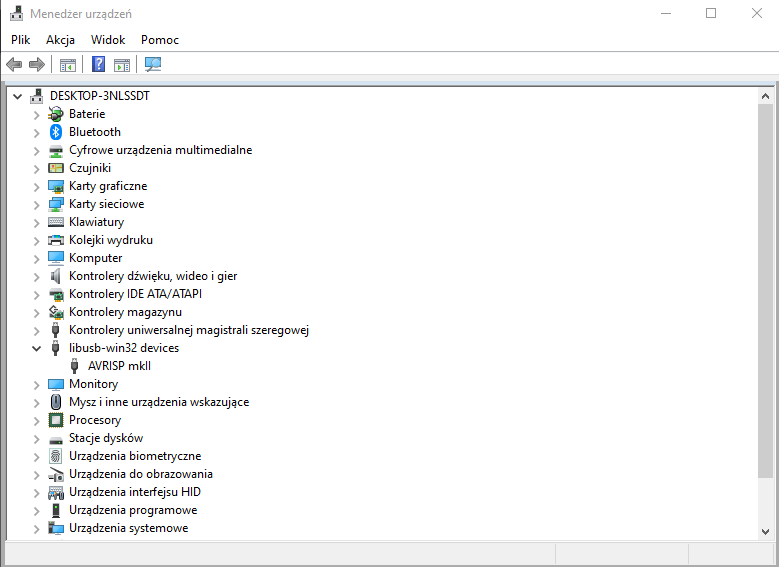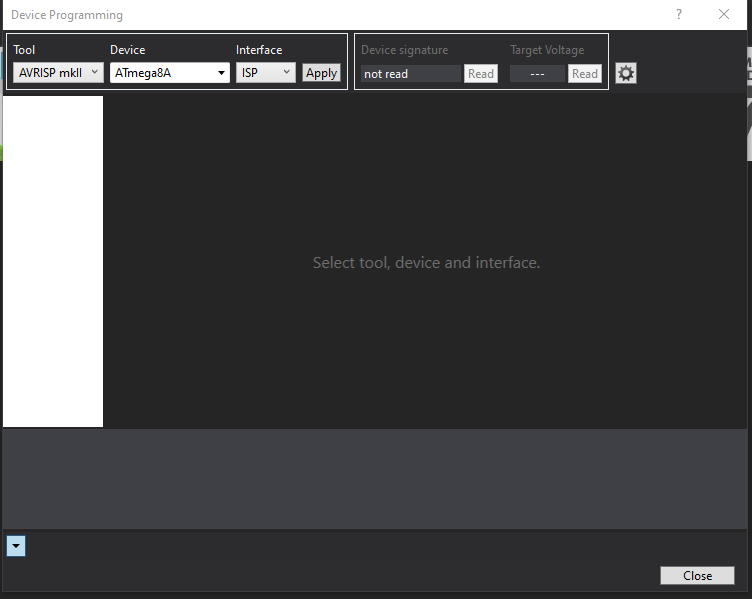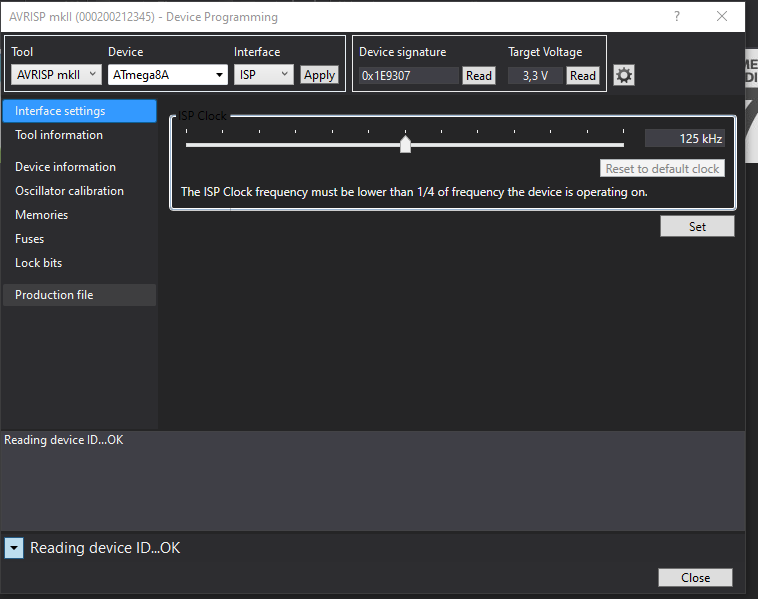Programowanie mikrokontrolerów
mikrokontrolery24.pl
Konfiguracja Atmel Studio i programatora
Spis treści
1. Instalacja oprogramowania Atmel Studio 7.0
Pierwszym krokiem będzie pobranie instalatora środowiska programistycznego "Atmel Studio 7.0". Instalator znajduje się pod adresem:
https://www.microchip.com/mplab/avr-support/atmel-studio-7
Po przejściu na stronę producenta oprogramowania należy przewinąć stronę w dół gdzie znajdziemy linki do dwóch wersji instalatorów, Instalatora online który na bieżąco będzie pobierał pakiety instalacyjne z internetu oraz instalator offline który jest kompletnym pakietem instalacyjnym nie wymagającym połączenia z internetem po pobraniu.
Po pobraniu interesującego nas instalatora przystępujemy do instalacji oprogramowania. Uruchamiamy pobrany instalator i postępujemy według wskazówek pojawiających się w instalatorze. Najprostszym sposobem jest zachowanie domyślnych parametrów instalacji. 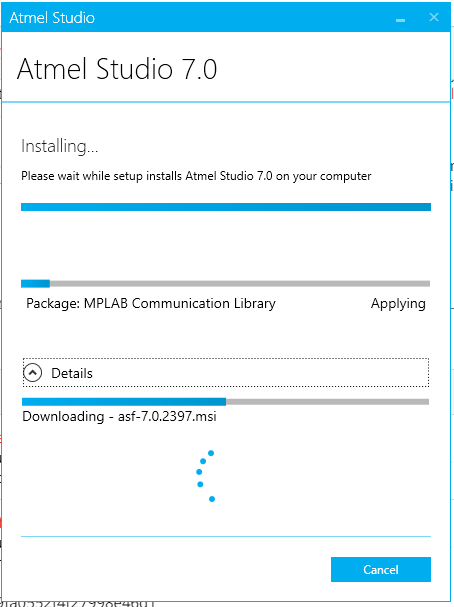
Po instalacji oprogramowania uruchamiamy je w celu sprawdzenia poprawności instalacji oraz weryfikacji czy środowisko prawidłowo uruchomi się na naszym systemie operacyjnym. Po uruchomieniu oprogramowanie powinniśmy widzieć następujący ekran
Kolejnym krokiem będzie konfiguracja programatora do współpracy z zainstalowanym oprogramowaniem. Posiadam dwa programatory USBasp (tańszy wariant z ograniczonymi możliwościami w przypadku Atmel Studio) oraz AVRISP MKII firmy Sibit (klon kompatybilny z STK500) których konfiguracje przedstawię poniżej.
2. Konfiguracja programatora USBasp lub AVRISP MKII (STK500)
Konfiguracja obu programatorów odbywa się w identyczny sposób tak więc opiszę cały proces na podstawie jednego z nich a wszystkie kroki zawarte w opisie są analogiczne w obu przypadkach. Przedstawię konfigurację programatora USBasp oraz AVRISP MKII na Windows 10 gdyż na takich pracuje, w dalszej części opisu używać będą nazwy tylko jednego z nich lecz każda uwaga tyczy się ich obu tak samo. Po podłączeniu programatora USBasp do portu USB urządzenie zostanie wykryte jako USBasp jednak z problemami. Problem tkwi w sterownikach i ich podpisach cyfrowych dla Windows 10 który nie pozwala w prawidłowy sposób załadować domyślnych sterowników z uwagi na ich brak podpisów cyfrowych prawdopodobnie. Sytuacja taka objawia się w menedżerze urządzeń następująco.
Aby obejść ten problem posłużymy się programem "Zadig" który wymusi instalacje prawidłowych sterowników dla programatora USBasp. Najnowszą wersję programu można pobrać ze strony producenta https://zadig.akeo.ie/ lub z tej strony z działu download wersję na której oparty jest ten tutorial. Pobieramy, instalujemy i uruchamiamy program Zadig. Podłączamy programator USBasp do komputera. Po podłączeniu program powinien wykryć podłączone urządzenie jak na poniższym obrazku.
Z listy która wskazana jest przez zieloną strzałkę wybieramy sterownik "libusb-win32 (v1.2.6.0)" po czym klikamy przycisk "Install Driver". Teraz należy uzbroić się w cierpliwość program przeprowadzi instalację wymuszoną naszego sterownika co może zająć kilka chwil które należy cierpliwie odczekać. O prawidłowej instalacji powiadomi nas stosowny komunikat.
Po dokonanej prawidłowo instalacji sterowników w menedżerze urządzeń programator zaczyna być wykrywany w sposób prawidłowy bez żadnych błędów jak widać na poniższych obrazkach.
3. Uruchomienie i podstawowe możliwości programatorów
Z uwagi na cenę oraz ograniczoną kompatybilność programator USBasp posiada znacznie ograniczone możliwości współpracy ze środowiskiem Atmel Studio 7.0 i umożliwia jedynie zaprogramowanie układu bez żadnych dodatkowych funkcjonalności.
Sposób obsługi oraz konfiguracja programatora USBasp dla środowiska Atmel Studio 7 została przedstawiona w odrębnej sekcji Link. W dalszej części opisana zostanie konfiguracja oraz współpraca Atmel Studio 7 z programatorem dającym większe możliwości to jest z programatorem AVRISP MKII.
Programator AVRISP MKII po zainstalowaniu sterowników jest gotowy do pracy i integruje się ze środowiskiem programistycznym Atmel Studio 7.0. Aby przetestować komunikację z mikrokontrolerem podłączamy programator do portu USB oraz przez złącze ISP do mikrokontrolera zgodnie z dokumentacją opisującą sposób jego programowania. Po podłączeniu wszystkich elementów uruchamiamy Atmel Studio 7.0 a następnie klikamy w ikonę przedstawioną poniżej na zdjęciu.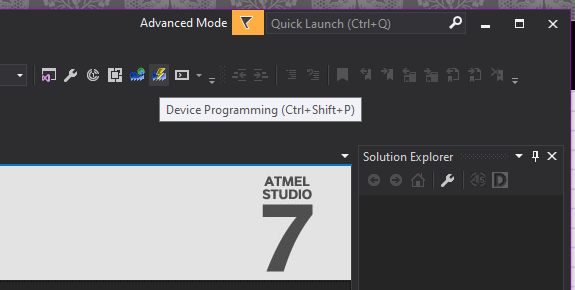
Kliknięcie spowoduje otwarcie się następującego okna w którym kolejno ustawiamy w kolejnych komórkach podajemy kolejno w komórce "Tool" wybieramy rodzaj używanego programatora w naszym przypadku "AVRISP", w komórce "Device" wybieramy typ podłączonego do programatora mikrokontrolera, w komórce "Interface" wybieramy protokół komunikacji "ISP". Kiedy wszystkie komórki wyboru są wypełnione klikamy "Apply".
Po akceptacji wybranych parametrów pojawi nam się pasek do ustalenia prędkości komunikacji pomiędzy programatorem a układem mikrokontrolera. Na domyślnej prędkości komunikacji nic nie zmieniając klikamy przycisk "Read" odczytując sygnaturę mikrokontrolera. Jeśli odczytana sygnatura jest prawidłowa oznacza to prawidłową komunikację z mikrokontrolerem. Jeśli wystąpi błąd otrzymamy powiadomienie w postaci okna informującego jakiego typu błąd wystąpił z sugestią jakie kroki powinniśmy poczynić aby doprowadzić do usunięcia problemu i nawiązania prawidłowej komunikacji.
Gdy udało nam się nawiązać prawidłową komunikacje z mikrokontrolerem od tego momentu jesteśmy już w stanie go zaprogramować naszym programem. Poza możliwością programowania dzięki temu oknu jesteśmy w stanie skonfigurować szereg innych peryferii mikrokontrolera takich jak np. fusebity odpowiedzialne za taktowanie mikrokontrolera oraz szereg innych opcji które opisane zostaną w odrębnym dziale.
22-gru-2024 20:32:11 CET
© mikroprocesory.info.pl@gmail.com 2013.